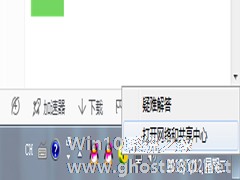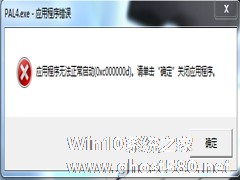-
Win7电脑怎么录音并放在桌面上?
- 时间:2024-11-15 17:30:26
大家好,今天Win10系统之家小编给大家分享「Win7电脑怎么录音并放在桌面上?」的知识,如果能碰巧解决你现在面临的问题,记得收藏本站或分享给你的好友们哟~,现在开始吧!
我们天天都有用到电脑,有时候因某种原因需要录音,然后去网上下软件又有点麻烦。这时候我们就可以打开Windows系统中自带的一个录音功能,我们可以用这个简单的录音程序来录制声音,并且把所录制的声音保存到电脑上。那要如何打开这个功能在电脑上录音呢?现在就由小编和大家介绍一下Win7电脑怎么录音并放在桌面上的方法。
步骤如下:
1、首先打开开始菜单,在开始菜单最下方有一个搜索框,你可以在这里面搜索系统的功能及开始菜单中的程序快捷方式。

2、在 搜索框中输入录音二字,如图所示,你也可以通过点击所有程序,然后在附件中查找到这个系统自带的录音程序。

3、此时在上方会出现一个搜索结果,即录音机程序,我们现在可以把这个程序拖放到桌面上,以便于我们下次使用的时候可以更方便的打开。如图,按住此程序拖到桌面上即可。

4、此时我们切换回系统桌面,在桌面上我们可以找到这个录音机的图标选项。双击打开此程序。

5、点击开始录制按钮,现在就可以开始录制声音了,需要具备的条件是你必须要有麦克风设备,否则不能录音外部声音,如果经过设置 ,录制电脑内部的声音还是可以的,具体操作方法参见本人其他相关经验。

6、录制完成,可以点击停止录制按钮,结束录制。

7、结束之后,会跳出一个文件保存的界面,你可以把录制好的声音文件放到桌面上或者放到别的其他地方,最后点击保存按钮即可保存文件了。

Win7电脑怎么录音并放在桌面上的方法就给大家详细介绍到这里了。其实Windows系统中都有自带了一个录音功能的,只是很多人还不知道在哪里,如何打开的。看了上述的内容,下次你就可以直接在自己电脑上录音并放在桌面上了。
以上就是关于「Win7电脑怎么录音并放在桌面上?」的全部内容,本文讲解到这里啦,希望对大家有所帮助。如果你还想了解更多这方面的信息,记得收藏关注本站~
『本②文★来源Win10系统之家,转载请联系网站管理人员!』
相关文章
-

我们天天都有用到电脑,有时候因某种原因需要录音,然后去网上下软件又有点麻烦。这时候我们就可以打开Windows系统中自带的一个录音功能,我们可以用这个简单的录音程序来录制声音,并且把所录制的声音保存到电脑上。那要如何打开这个功能在电脑上录音呢?现在就由小编和大家介绍一下Win7电脑怎么录音并放在桌面上的方法。
步骤如下:
1、首先打开开始菜单,在开始菜单最下方... -
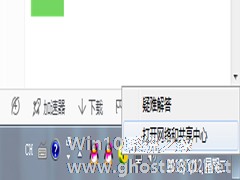
有时候网络出现问题了,我们需要自己设置下ip地址,但有些用户对Win7系统ip地址的设置还不熟悉。其实Win7系统与WinXP系统的设置差不多的。接下来,小编就详细地介绍下Win7电脑ip地址怎么设置。
方法如下:
1、在电脑的右下角有网络快捷按钮,点击它,打开一个菜单,然后选择“打开网络和共享中心”;
2、打开一个对话框,在这里选择更改适配器设置... -
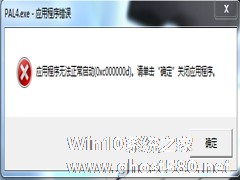
Win7电脑应用程序无法正常启动0xc000007b怎么解决?
最近有Win7系统用户反馈,打开某应用程序就会弹出“应用程序无法正常启动0xc000007b”的错误提示。这其实是由于DirectX9.0组件损坏而导致的。那该怎么解决呢?下面就跟小编一起来看下解决步骤吧。
方法如下:
1、安装DirectX9.0c
形成原因是因为DirectX9.0被损坏,我们只需要安装即可。如果有电脑管家的。在电脑管家里面搜索... -

Win7开机失败并提示ntoskrnl.exe文件丢失怎么处理?
一Win7系统用户跟往常一样将电脑开机,却出现系统无法启动的故障,黑屏上还提示:
Windowscouldnotstartbecausethefollowingfileismissingorcorrupt:
\system32\ntoskrnl.exe.
Pleasereinstallacopyoftheabovefile.
这很有可能...